更新时间:2025-08-20 GMT+08:00
重启CCE工作负载
使用重启CCE工作负载卡片可以创建任务重启一个或多个CCE工作负载。
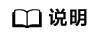
只支持对有状态负载和无状态负载进行重启,其余类型负载不支持。
创建重启CCE工作负载任务
- 登录AOM 2.0控制台。
- 在左侧导航栏单击“自动化运维(日落)”,即可进入“自动化运维”界面。
- 在左侧导航栏中选择“服务场景”,在服务场景页面单击“重启CCE工作负载”卡片,或单击卡片右上角的
 选择“创建任务”,进入创建重启CCE工作负载任务页面。
选择“创建任务”,进入创建重启CCE工作负载任务页面。 - 填写基本信息,具体的参数说明请参见表1。
图1 重启CCE工作负载

- 选择实例。
- 单击“添加资源”,弹出选择实例页面。单任务一次最多重启10个负载实例。
- 实例类型默认为“CCE”。选择方式默认采用“手动选择”方式,选择方式的详细说明请参见表2。
图2 重启CCE工作负载选择实例

- 如需设置审批配置、执行策略,可展开“更多设置”进行配置,配置参数如表3。
- 单击“立即执行”进入任务执行界面,查看任务执行情况。
也可单击“保存”,将创建好的任务展现在任务管理页面,方便后续对任务进行执行或其他操作。






